在大多数情况下,电子邮件附件不会超过特定的文件大小。例如,Gmail 和 Yahoo 一样,电子邮件文件大小限制为 25 MB,其中包括视频。这可能会令人沮丧,尤其是当您想共享重要的视频文件时。
如果您受到电子邮件附件最大文件大小的限制,视频压缩器可以为您减轻很大的压力。本文讨论如何压缩电子邮件附件的视频。
您是否正在寻找一种有效的方法来压缩电子邮件视频?专用的视频转换器可以帮助您减少电子邮件视频文件而不损失文件质量。一个好的视频转换器应该提供免费功能并适应批量压缩大型视频。查看最好的视频转换器应用程序,以帮助压缩电子邮件附件的视频文件。
Video Converter Ultimate是一款易于使用且可靠的工具,用于压缩大型视频以通过电子邮件发送。它是一款一体化视频转换和压缩解决方案,兼容 1,000 多种格式,包括 MP4、AVI、MOV、WMV、MP3、FLAC、WMA 等。
Video Converter Ultimate 可在Windows和Mac设备上使用,通过利用 AI 来维持或提高视频质量,从而提高视频压缩过程。因此,您的电子邮件收件人将获得相同或改进的视频质量。
终极视频转换器的特点:
按照以下步骤压缩电子邮件附件的视频文件。
01在您的计算机上下载、安装并启动 Video Converter Ultimate。在顶部菜单上,单击“工具箱”并选择“视频压缩器”。

02添加要压缩的视频,并设置视频的输出格式、大小、码率、分辨率和名称。最后,单击“压缩”开始视频压缩过程。

阅读更多:
VEED 是一款完全免费使用的在线视频压缩器。它可以减少所有平台的视频文件大小,而不会损失视频质量。 VEED 可以在您的浏览器中运行,这意味着您无需下载任何软件。它兼容多种视频格式,包括MP4、MOV、AVI、FLV、WMV等。
以下是如何使用 VEED 在线视频压缩器压缩大型视频以发送到电子邮件。
步骤1.转到VEED视频压缩器的在线页面。单击“压缩视频”。
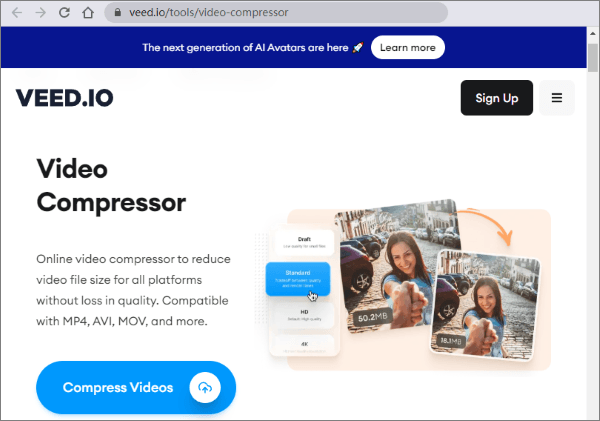
步骤 2. 单击“上传文件”添加您的电子邮件视频进行压缩。您还可以将视频拖放到界面中。
步骤 3. 在屏幕左侧,您将找到压缩选项并调整视频压缩设置。
步骤 4. 单击“压缩视频”,然后下载视频以附加到您的电子邮件中。
注意:使用 VEED 在线压缩视频以发送电子邮件的缺点之一是不支持某些设备或浏览器。
您想要用于电子邮件的替代在线视频压缩器吗? Clideo 是一款免费的在线视频转换器,可以压缩电子邮件、Facebook、YouTube 和 Instagram 的大型视频。它具有用户友好的界面,这意味着您不需要特殊的视频编辑技能。请按照以下步骤压缩电子邮件视频。
步骤1.进入Clideo的在线页面并点击“选择文件”。

步骤 2. 单击“下载”将压缩视频保存到本地存储或云存储(Dropbox/Google Drive/Google Photos)。
可能喜欢:
VideoCandy 是一款免费的在线视频转换器,可以压缩多种格式的视频,包括 MOV、AVI、WebM、MP4 和 MKV。您可以使用 VideoCandy 转换和编辑视频,然后再通过电子邮件发送。它允许您修剪、裁剪、合并、调整大小和反转视频。
以下是如何使用 VideoCandy 在线免费压缩电子邮件视频。
步骤 1. 通过网络浏览器打开 VideoCandy。
步骤 2. 单击“添加文件”上传您的电子邮件视频。
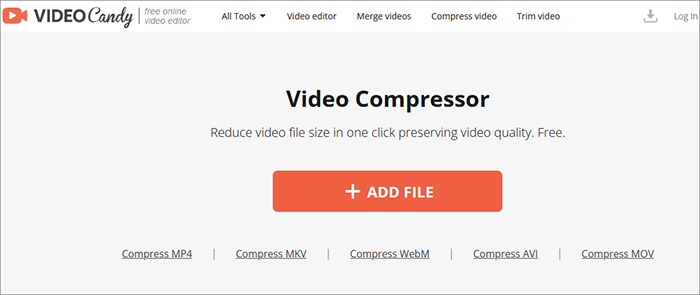
步骤3.单击“下载文件”保存压缩视频文件。您可以单击其他按钮重新压缩或继续编辑视频。
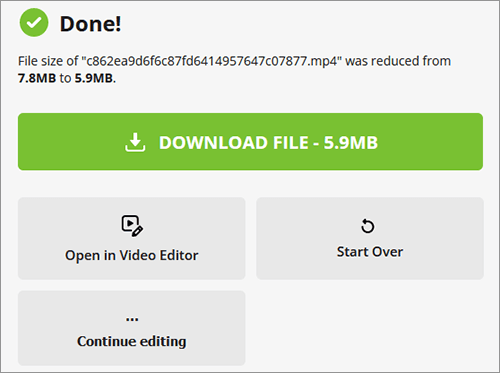
YouCompress 是另一种免费的在线视频压缩器,您可以使用它来压缩视频以便通过电子邮件上传。它支持多种文件类型和格式,包括PDF、PNG、MP4、MOV、JPG、JPEG、MP3、GIF文件等。在线视频转换器允许您压缩无限的文件,没有水印,无需注册。 YouCompress 可以减小数据文件大小,而不会造成任何质量损失,也不会影响视觉质量。
请按照以下详细步骤压缩视频以用于电子邮件上传和附件。
步骤1.进入在线压缩器的网页。单击“选择文件...”浏览您的设备并上传您要压缩的视频。单击“上传文件并压缩”。

步骤 2. 单击“下载”保存压缩视频文件。 YouCompress 还允许您在压缩后永久删除视频文件。单击“从服务器删除文件”链接以删除视频。
也可以看看:
VideoSmaller 是一款免费的在线视频压缩器,可以帮助您压缩电子邮件视频,而不会损失文件质量。它可以压缩Android和iOS设备捕获的视频。
VideoSmaller 拥有简单干净的用户界面,这使其成为最好且易于使用的在线视频压缩器之一。但是,如果您想压缩电子邮件附件的大视频,VideoSmaller 并不是最好的工具,因为它将电子邮件文件大小最大为 500 MB。
以下是如何使用 VideoSmaller 压缩电子邮件视频。
步骤 1. 打开网络浏览器并转到 VideoSmaller 的在线页面。
步骤 2. 向下滚动到橙色框,然后单击“浏览”上传视频文件进行压缩。勾选“使用低压缩级别”框。选择最适合您的文件的视频比例宽度。您还可以勾选下面的框以从视频中删除音频。单击“上传视频”进行压缩。

步骤 3. 单击“下载文件”链接将压缩视频保存到您的设备。
如果您不想下载用于电子邮件的外部视频转换器,您可以使用计算机的内置功能(例如文件压缩)来压缩视频。将电子邮件视频压缩为 .zip 文件是减小其大小的有效方法。
zip 文件比未压缩的文件小。这意味着您可以通过电子邮件发送它们,而不必担心文件大小上传限制。将视频文件压缩为 .zip 文件并将该文件通过电子邮件发送给收件人后,收件人只需下载并解压缩该文件即可访问视频。
Mac Zip 是在Mac上使用 ZIP 格式压缩文件的过程。它可以减小文件大小、组织数据并促进Mac和Windows系统之间的共享。
以下是如何在Mac设备上压缩视频文件。
步骤1.右键单击要压缩的视频文件以创建文件。
步骤2.右键单击文件夹/文件,然后选择“压缩”选项。压缩过程将开始。将 zip 文件发送给您的电子邮件收件人以解压缩并访问大视频。
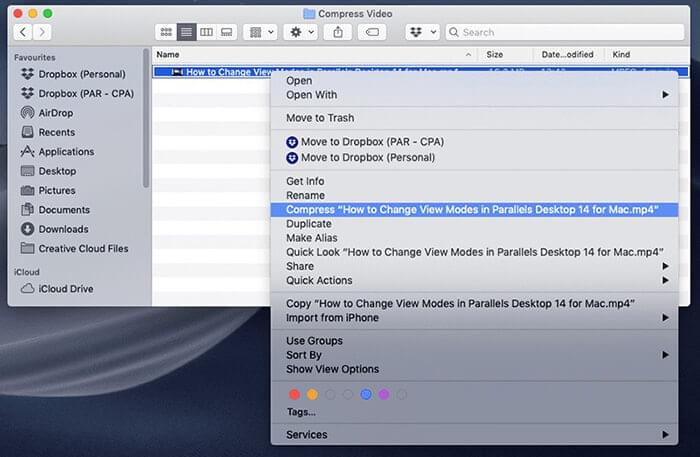
不能错过:
如何免费将 MOV 转换为 MP3 [8 种离线和在线方法]
Windows Zip 是使用 ZIP 格式在Windows计算机上压缩文件的过程。与Mac Zip 类似, Windows Zip 允许用户减小文件大小、组织数据并简化文件共享和传输。
以下是如何在Windows设备上压缩文件。
步骤 1. 右键单击要压缩的视频。
步骤 2. 向下滚动到“发送到”,然后选择“压缩(zipped)文件夹”。然后, Windows会将您的视频压缩为 .zip 文件,然后您可以将其附加到电子邮件中。

7-Zip 是一款流行的文件存档器,具有令人印象深刻的高压缩率。它是免费的开源软件,这意味着您无需购买或升级即可压缩电子邮件视频。按照以下步骤使用 7-Zip 压缩视频以通过电子邮件发送。
以下是如何使用 7-Zip 在Windows设备上压缩文件。
步骤1.从官方网站下载7-Zip。
步骤 2. 在计算机上打开 7-Zip。找到您要压缩的视频文件或文件夹,然后单击“添加”。

步骤3.当弹出“添加到存档”窗口时,确保“存档格式”设置为“zip”,然后单击“确定”。
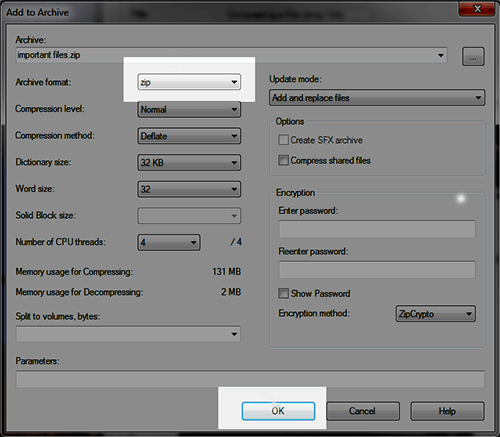
这会将文件压缩为 zip 文件,其目标位置与原始文件相同。
注意:尽管创建了 zip 文件夹,但某些视频可能太大而无法附加到电子邮件中。
这是因为,虽然创建 zip 文件确实会压缩视频,但您可能会注意到视频文件大小的减少幅度不太明显。最好的选择是使用专用的视频压缩工具,例如 Video Converter Ultimate。
如果由于电子邮件最大文件大小而难以通过电子邮件发送视频,请考虑对其进行压缩。然而,仅仅压缩视频是不够的,尤其是当您面临视频质量下降的风险时。
像 Video Converter Ultimate 这样的优秀视频压缩器可以帮助您在不损失质量的情况下减小文件大小。它可以同时压缩多个大视频,您可以轻松附加并通过电子邮件发送。下载并安装 Video Converter Ultimate 以压缩视频以通过电子邮件发送。
相关文章:
如何在Android上发送长视频?用 11 种神奇方法解决问题